Cambiar la contraseña de la WiFi, modificar el nombre de tu red, cambiar de canal para mejorar la conexión… Hay muchas razones para querer acceder a un router y por eso te vamos a explicar cómo hacerlo; Empezando por aclarar qué significan esos misteriosos números 192.168.1.1.
Como sabrás, no existe un modelo único de router, sino que cada operadora instala ciertos modelos en función de sus acuerdos con los fabricantes. Y, por otro lado, el mercado ofrece muchas soluciones para los usuarios que buscan un dispositivo enrutador específico. Orange, por ejemplo, apuesta por distintos dispositivos para satisfacer distintas necesidades.
Todo esto implica que las opciones y los menús de cada modelo de router sean diferentes. Sin embargo, existen una serie de procedimientos comunes para acceder al router que vamos a explicar a continuación.
Qué es y qué significa 192.168.1.1 y 192.168.0.1
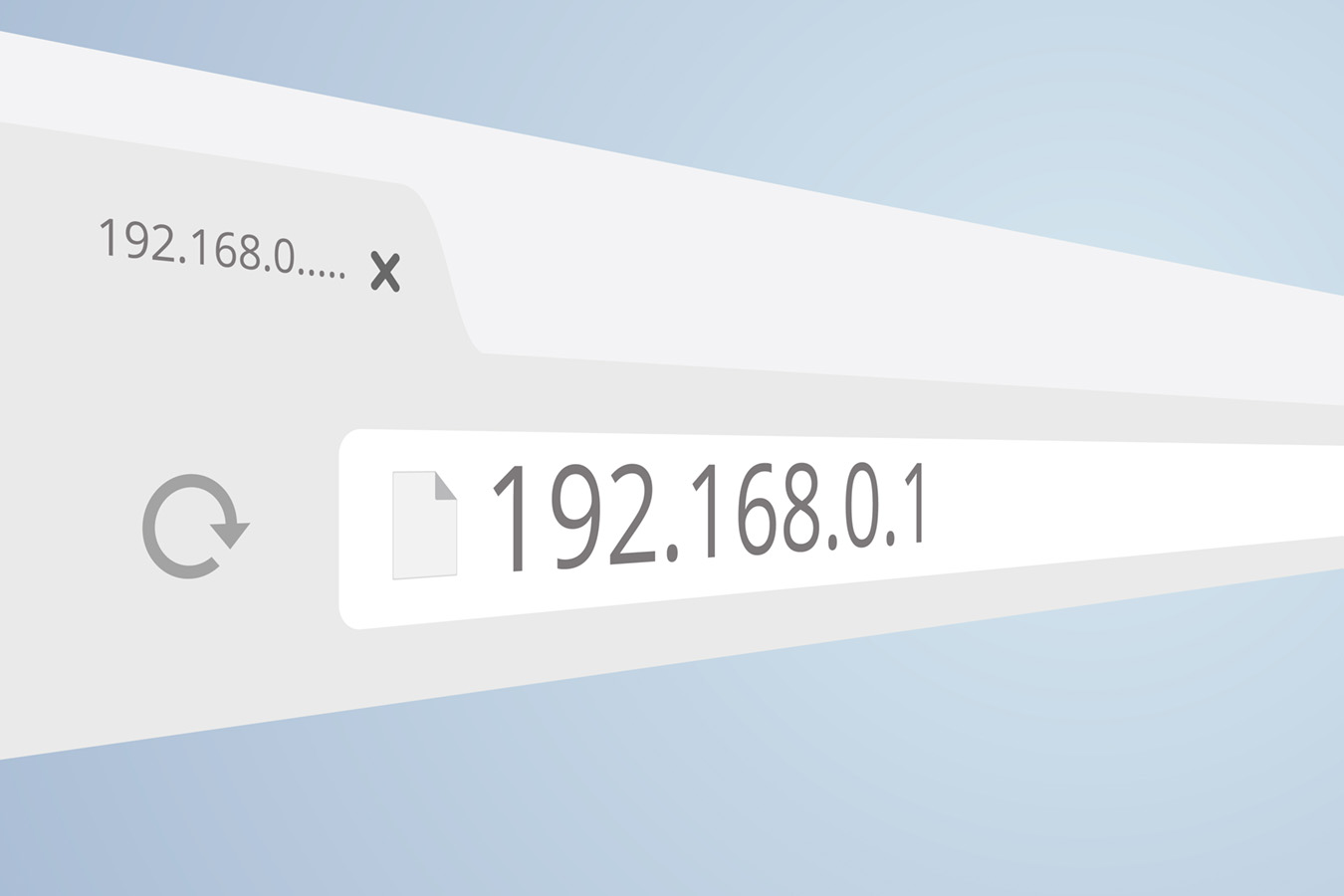
Cada router cuenta con una IP inmutable que funciona como puerta de entrada predeterminada. Se trata de una IP privada que no se utiliza en Internet, sino en la red local. Al igual que el router, el ordenador o la smart TV también cuentan con una de estas direcciones IP privadas.
Se trata de un código de cuatro combinaciones numéricas separadas por puntos. Y sí, como era de suponer, las puertas de entrada más habituales son 192.168.1.1 y 192.168.0.1. Aunque esto no quiere decir que sean las únicas.
El primer paso para entrar al router es comprobar que alguna de estas dos direcciones nos da acceso. Para ello, escribimos una u otra en la barra del navegador (en la misma donde escribimos habitualmente la dirección URL de las páginas web que queremos visitar) y, ojo, sólo los números, sin “http” ni nada similar.
Si ninguna de ellas funciona, hay que recurrir a una tercera opción:
Cómo saber la dirección IP asignada al router
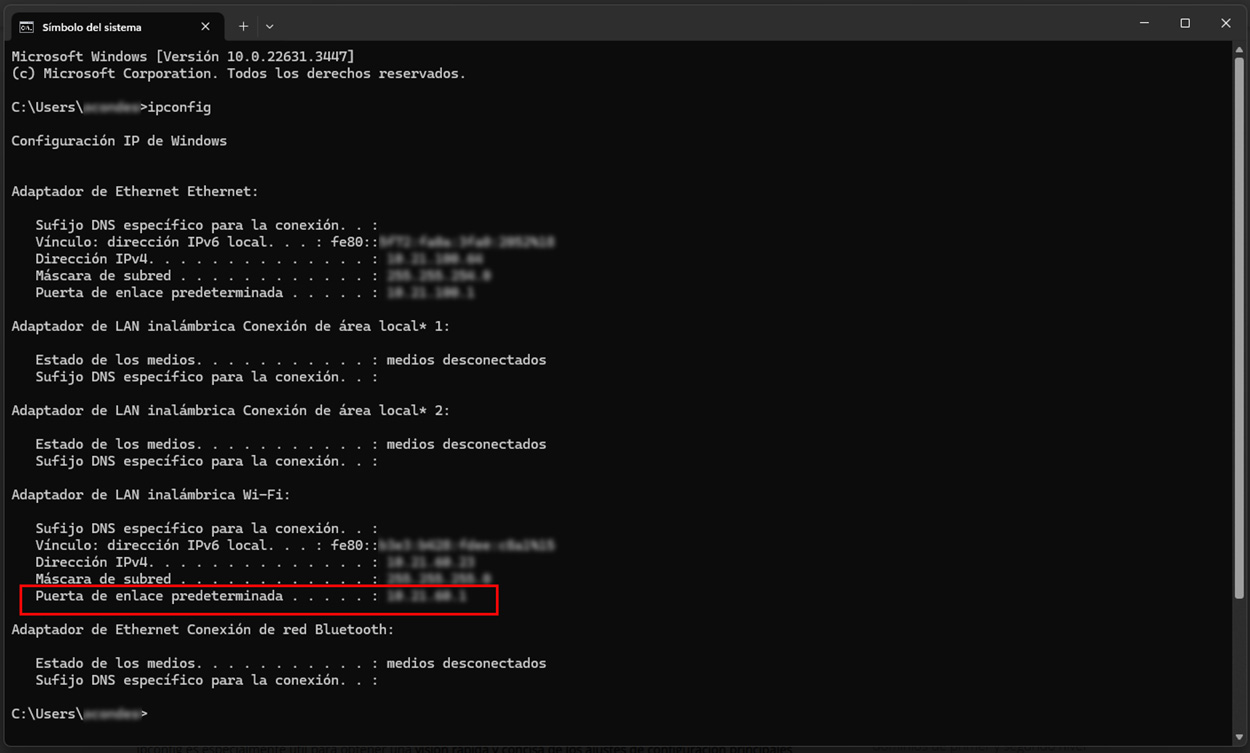
Para salir de dudas, debemos entrar en el Símbolo de sistema de Windows, una consola de comandos a la que podemos acceder a través del menú de inicio o buscándola directamente con la lupa de Windows. Una vez abierta, en la pantalla negra con letras blancas escribiremos el comando ipconfig.
Esto nos nos devolverá un montón de datos donde buscaremos la dirección IP que aparezca en la línea Puerta de enlace predeterminada. Esa es la dirección IP de nuestro router.
Cómo acceder al router
Ahora que ya sabemos cuál es la puerta de entrada al router, sea 192.168.1.1 u otra, es el momento de entrar al dispositivo. Para ello, escribiremos la dirección IP en la barra del navegador como hemos indicado antes (solo los números, sin http).
Cómo saber y encontrar contraseña del router
Lo primero que nos aparecerá será una pantalla que nos solicita un nombre de usuario y una contraseña. Si no lo hemos cambiado, vendrá predeterminado y serán los datos que aparecen en la pegatina detrás del router (si no lo localizamos siempre podemos llamar al operador).
Estos datos suelen venir predeterminados de fábrica y con muy poca seguridad. Habitualmente, son combinaciones de usuario/contraseña como admin/admin o 1234/1234. Sin embargo, operadores como Orange apuestan cada vez más por eliminar estos agujeros de seguridad y establecer contraseñas más robustas.
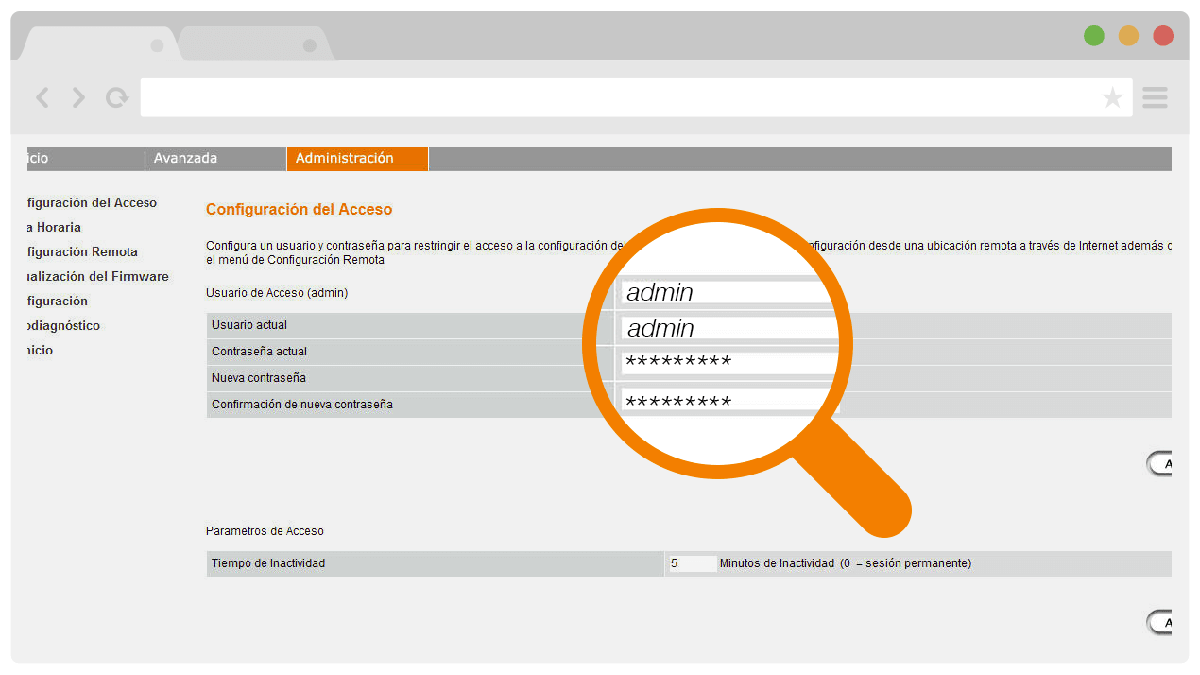
En cualquier caso, una vez hayamos introducido estos datos, ya tendremos acceso completo al router y sus menús de configuración. Como era de esperar, los menús varían entre marcas y modelos (la imagen de arriba, de ejemplo, es el menú de un Livebox Fibra de Orange).
Para qué entrar al router
Desde el router podemos configurar casi todo lo que tiene que ver con nuestra red doméstica. Es decir, podemos personalizar la WiFi. De nuevo, en función del modelo, se nos permitirán unas funciones u otras.

Sin embargo, casi todo el mundo que teclea 192.168.1.1 en su navegador busca hacer una de estas cosas:
Modificar la contraseña del router
Paso uno, indispensable para mejorar la seguridad de la red ya que, como es evidente, “admin/admin” no son unas credenciales de acceso robustas. Por eso, si no lo hacemos cualquiera que tenga acceso a la red podrá acceder al router de forma sencilla.
Si quieres saber cómo cambiar fácilmente la contraseña del router simplemente sigue estas instrucciones: busca en los ajustes de seguridad o de sistema (en algunos modelos puede aparecer como Access control o User management). Para cambiarlas, bastará con introducir las credenciales antiguas y elegir unas nuevas.
Cambiar el nombre y contraseña de la red WiFi
Un segundo paso igualmente importante para reforzar la seguridad de la red. Todos los operadores recomiendan modificar el nombre y la contraseña de la red wifi. En función del modelo, estas opciones estarán en la pestaña de configuración rápida o en la de configuración WLAN. Lo mejor es navegar por el menú hasta que encontremos el apartado Nombre de red SSID, que será el nombre de la red inalámbrica.
Como sabréis, el nombre que elijamos es el que aparecerá cuando busquemos la red WiFi desde un dispositivo; y la contraseña la que nos solicite el router para conectarnos a ella. Por eso, si las cambiamos hay que tener cuidado para recordarlas posteriormente.
Por otro lado, para los routers que generan dos redes, una 2.4G y otra 5G, tendremos que cambiar el nombre y la contraseña en ambas. En los routers inteligentes como el Livebox Fibra de Orange que gestionan la banda óptima de forma automática y dinámica, solo es necesario hacer el cambio una vez.
Elegir el canal de la WiFi
Ya sea en 2.4G o en 5G, cada rango de frecuencia está subdividido en multitud de canales. Nuestra red WiFi usa uno de ellos y normalmente es el router el que lo elige en función de cuál esté menos saturado. Cuanto menos saturado esté, mejor calidad tendrá la conexión. Las operadoras recomiendan al usuario dejar activada la selección automática de canal, ya que así el dispositivo buscará periódicamente el canal que proporcione mejor calidad de conexión.
Aun así, si quiere modificarse de forma manual, lo mejor es saber primero qué canal vamos a elegir. La mejor opción es utilizar una herramienta del tipo WiFi Analyzer para Android. Una vez sepamos el canal más recomendado, lo podemos cambiar dentro del router. Habitualmente está en la pestaña de configuración avanzada WLAN.
Otras opciones
Además de las anteriores, existen multitud de opciones dentro del menú del router que podemos configurar:
- Establecer un filtrado MAC para proteger la WiFi frente a conexiones no deseadas.
- Configurar el control parental para bloquear el acceso a determinadas webs o URL.
- Comprobar el estado del firewall.
- Hacer una copia de seguridad de la configuración.

Imágenes | Adobe Stock, Freepik y Orange
A todo esto tendremos acceso gracias al número 192.168.1.1 (o similar) que nos permite entrar al router para configurarlo. De esta manera, tendremos en nuestra mano las herramientas necesarias para saber cómo optimizar y proteger nuestro router y WiFi.








